在win7系统上,打印文档一直处于暂停状态,无法打印
来源:Win7之家
时间:2023-08-03 16:14:09 112浏览 收藏
今日不肯埋头,明日何以抬头!每日一句努力自己的话哈哈~哈喽,今天我将给大家带来一篇《在win7系统上,打印文档一直处于暂停状态,无法打印》,主要内容是讲解等等,感兴趣的朋友可以收藏或者有更好的建议在评论提出,我都会认真看的!大家一起进步,一起学习!
办公室生活中常常需要使用打印机来打印文档,有时在win7系统上打印文件会遇到奇怪的问题,例如打印文档不能打印,桌面右下角出现文档挂起(如下图所示),那么您应该如何处理?这是由多种原因引起的。不必担心,如果您的电脑未连接到共享打印机,下面小编将与您分享具体的解决方法。
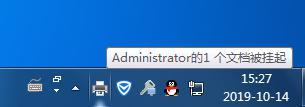
在win7系统上,打印文档一直处于暂停状态,无法打印。
1. 双击右下角的打印机图标,打开打印界面,然后右键单击需要取消的文件,选择"取消打印",最后点击"确认"。

2.在你的桌面上找到并打开“网络”。
3.查看设置共享打印机的计算机名称,右键"打开"本机。
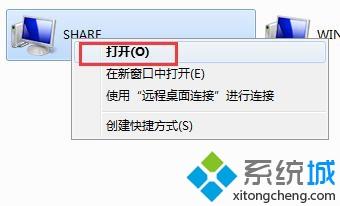
请在网络打印机中输入您的用户名和密码,并选择"记住我的凭证"选项,具体的用户名和帐号取决于您自己。许多打印机默认为admin。
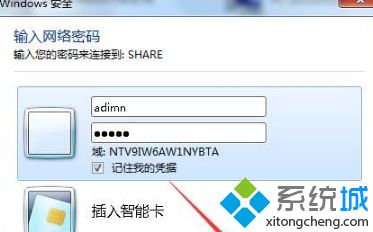
5.双击打印机图标,如果本机电脑没有正确安装打印机驱动,则系统将重新安装打印机驱动,如果已经安装了驱动,则将跳出打印界面:

上面的教程很容易解决出现在win7打印文件桌面右下角的“文档挂起”的问题,在设置完成后,打印机就可以再次打印了。
今天关于《在win7系统上,打印文档一直处于暂停状态,无法打印》的内容介绍就到此结束,如果有什么疑问或者建议,可以在golang学习网公众号下多多回复交流;文中若有不正之处,也希望回复留言以告知!
声明:本文转载于:Win7之家 如有侵犯,请联系study_golang@163.com删除
相关阅读
更多>
-
501 收藏
-
501 收藏
-
501 收藏
-
501 收藏
-
501 收藏
最新阅读
更多>
-
208 收藏
-
287 收藏
-
280 收藏
-
444 收藏
-
246 收藏
-
354 收藏
-
124 收藏
-
153 收藏
-
107 收藏
-
236 收藏
-
190 收藏
-
469 收藏
课程推荐
更多>
-

- 前端进阶之JavaScript设计模式
- 设计模式是开发人员在软件开发过程中面临一般问题时的解决方案,代表了最佳的实践。本课程的主打内容包括JS常见设计模式以及具体应用场景,打造一站式知识长龙服务,适合有JS基础的同学学习。
- 立即学习 543次学习
-

- GO语言核心编程课程
- 本课程采用真实案例,全面具体可落地,从理论到实践,一步一步将GO核心编程技术、编程思想、底层实现融会贯通,使学习者贴近时代脉搏,做IT互联网时代的弄潮儿。
- 立即学习 516次学习
-

- 简单聊聊mysql8与网络通信
- 如有问题加微信:Le-studyg;在课程中,我们将首先介绍MySQL8的新特性,包括性能优化、安全增强、新数据类型等,帮助学生快速熟悉MySQL8的最新功能。接着,我们将深入解析MySQL的网络通信机制,包括协议、连接管理、数据传输等,让
- 立即学习 500次学习
-

- JavaScript正则表达式基础与实战
- 在任何一门编程语言中,正则表达式,都是一项重要的知识,它提供了高效的字符串匹配与捕获机制,可以极大的简化程序设计。
- 立即学习 487次学习
-

- 从零制作响应式网站—Grid布局
- 本系列教程将展示从零制作一个假想的网络科技公司官网,分为导航,轮播,关于我们,成功案例,服务流程,团队介绍,数据部分,公司动态,底部信息等内容区块。网站整体采用CSSGrid布局,支持响应式,有流畅过渡和展现动画。
- 立即学习 485次学习
